Cách cài đặt và sử dụng Wine trên Linux
Đánh giá
Trong khoảng thời gian mới được phát hành lần đầu, Linux không hỗ trợ nhiều chương trình Microsoft Windows cho người dùng. Do đó Wine đã được tạo ra để cung cấp một lớp tương thích cho phép chạy chương trình Windows trên Linux. Bài viết này sẽ hướng dẫn chi tiết cách cài đặt và sử dụng Wine trên Linux.
Wine là gì?
Wine là một chương trình tương thích lớp (layer compatibility program) cho phép bạn chạy các ứng dụng Windows trên hệ thống Linux. Wine hoạt động bằng cách tạo ra một môi trường ảo mô phỏng hệ điều hành Windows, cho phép các ứng dụng Windows tin rằng chúng đang chạy trên hệ điều hành thực sự.

Dưới đây là một số tính năng chính của Wine:
- Chạy các ứng dụng Windows: Wine có thể chạy nhiều loại ứng dụng Windows, bao gồm các ứng dụng văn phòng, trò chơi, trình chỉnh sửa video và hơn thế nữa.
- Miễn phí và mã nguồn mở: Wine là một phần mềm miễn phí và mã nguồn mở, có nghĩa là bạn có thể sử dụng và sửa đổi chúng miễn phí.
- Dễ sử dụng: Wine tương đối dễ sử dụng và cài đặt.
- Cập nhật thường xuyên: Wine được cập nhật thường xuyên với các tính năng và bản sửa lỗi mới.
Tuy nhiên, Wine cũng có một số hạn chế:
- Không tương thích với tất cả các ứng dụng: Wine không tương thích với tất cả các ứng dụng Windows. Một số ứng dụng có thể yêu cầu cấu hình bổ sung hoặc có thể không hoạt động hoàn toàn.
- Có thể gặp sự cố: Wine là một phần mềm phức tạp và đôi khi có thể gặp sự cố.
- Hiệu suất có thể thấp hơn: Wine có thể khiến các ứng dụng Windows chạy chậm hơn so với khi chúng chạy trên Windows thực sự. Do hiệu suất của các ứng dụng trên Wine phụ thuộc nhiều vào cấu hình máy chủ, nên để có trải nghiệm mượt mà và hoạt động ổn định hơn, bạn có thể tham khảo máy chủ ảo VPS AMD của Vietnix. Với dịch vụ VPS Vietnix mang đến hiệu năng xử lý vượt trội cho các ứng dụng, kể cả những ứng dụng Windows chạy qua Wine, nhờ sử dụng CPU AMD EPYC thế hệ mới. Bộ vi xử lý này được thiết kế đặc biệt cho các hệ thống máy chủ với cấu hình mạnh mẽ đảm bảo ứng dụng hoạt động mượt mà, không bị giật lag.
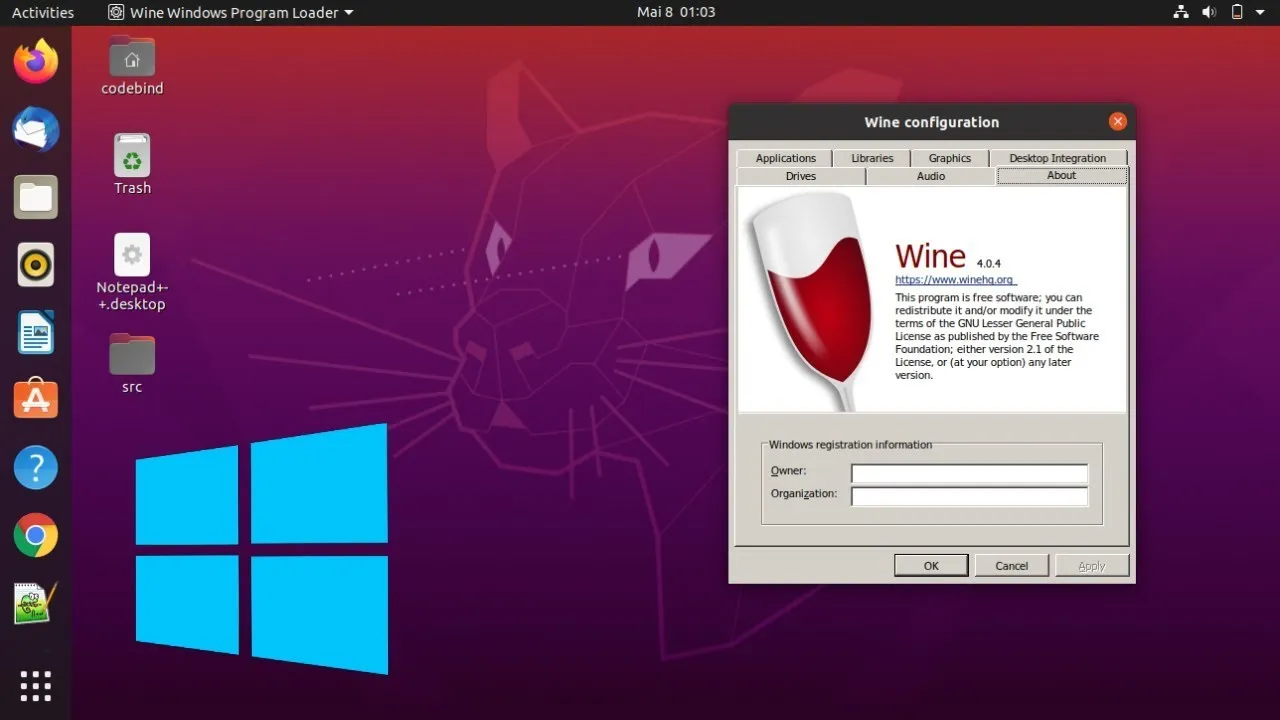
Nhìn chung, Wine là một công cụ hữu ích cho phép bạn chạy nhiều ứng dụng Windows trên Linux. Tuy nhiên, điều quan trọng cần lưu ý là chúng không hoàn hảo và có thể không hoạt động với tất cả các ứng dụng.
Cách cài đặt Wine trên Linux
Wine là một chương trình tương thích lớp cho phép bạn chạy các ứng dụng Windows trên hệ thống Linux. Dưới đây là hướng dẫn cách cài đặt Wine trên một số bản phân phối Linux phổ biến:
Ubuntu và các bản phân phối dựa trên Debian
Để cài đặt Wine trên Ubuntu và các bản phân phối dựa trên Debian, bạn thực hiện các bước dưới đây:
- Mở terminal và nhập lệnh sau để cập nhật danh sách gói:
sudo apt update- Cài đặt Wine bằng lệnh sau:
sudo apt install wine- (Tùy chọn) Cài đặt gói
winehq-stableđể có phiên bản Wine mới nhất:
sudo apt install winehq-stableCentOS và các bản phân phối dựa trên Red Hat
Để cài đặt Wine trên CentOS và các bản phân phối dựa trên Red Hat, bạn thực hiện các bước dưới đây:
- Cài đặt kho
dnf-winebằng lệnh sau:
sudo dnf install dnf-wine- Cập nhật danh sách gói:
sudo dnf update- Cài đặt Wine bằng lệnh sau:
sudo dnf install wineFedora
Để cài đặt Wine trên Fedora, bạn thực hiện các bước dưới đây:
- Cài đặt kho
dnf-winebằng lệnh sau:
sudo dnf install dnf-wine- Cập nhật danh sách gói:
sudo dnf update- Cài đặt Wine bằng lệnh sau:
sudo dnf install wineArch Linux
Để cài đặt Wine trên Arch Linux, bạn thực hiện các bước dưới đây:
- Cập nhật danh sách gói:
sudo pacman -Syu- Cài đặt Wine bằng lệnh sau:
sudo pacman -S wineCách sử dụng Wine trên Linux
Sau khi cài đặt Wine, bạn có thể sử dụng chúng để chạy các ứng dụng Windows theo hai cách:
1. Chạy ứng dụng Windows từ trình duyệt tệp:
- Mở trình duyệt tệp và xác định vị trí tệp thực thi (.exe) của ứng dụng Windows mà bạn muốn chạy.
- Nhấp chuột phải vào tệp và chọn “Mở với Wine”.
- Wine sẽ khởi chạy ứng dụng Windows trong một cửa sổ riêng biệt.
2. Cài đặt ứng dụng Windows:
- Nhấp đúp vào tệp cài đặt (.exe) của ứng dụng Windows mà bạn muốn cài đặt.
- Wine sẽ khởi chạy trình cài đặt và hướng dẫn bạn qua quy trình cài đặt.
- Sau khi cài đặt xong, bạn có thể khởi động ứng dụng từ menu hoặc bằng cách nhấp đúp vào tệp thực thi.
Lời kết
Wine là một nền tảng chạy ứng dụng Windows trên Linux vô cùng thuận tiện và tối ưu hơn so với các giải pháp máy ảo hay giả lập. Bên cạnh đó, Wine cũng có giao diện và cách sử dụng thân thiện với người dùng, đồng thời được đội ngũ kỹ sư liên tục cập nhật để hỗ trợ thêm nhiều chương trình Windows khác.
THEO DÕI VÀ CẬP NHẬT CHỦ ĐỀ BẠN QUAN TÂM
Đăng ký ngay để nhận những thông tin mới nhất từ blog của chúng tôi. Đừng bỏ lỡ cơ hội truy cập kiến thức và tin tức hàng ngày




















